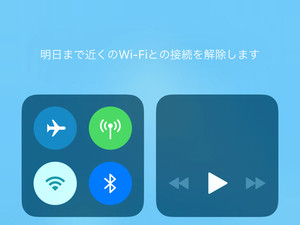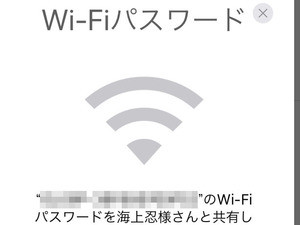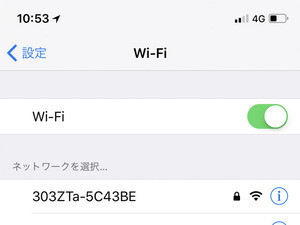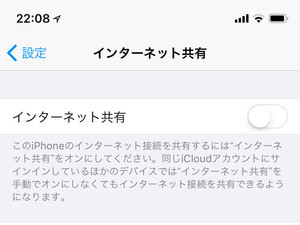iPhoneのデータ通信は、家ではWi-Fi、外ではモバイル回線という使いかたが典型的です。高速な4G回線が普及したいま、Wi-Fiのほうが通信速度が上とは限りませんが、"使い放題"が基本のWi-Fiを優先して使うほうが通信費用を節約できます。
そしてiPhone/iPadは、いちど接続したWi-Fiアクセスポイントを記憶します。入力したパスコードも記録されますから、次回そのWi-Fiアクセスポイントの通信圏内に入るだけでWi-Fi接続が開始されます。自宅に帰ると自動的にWi-Fi接続されているのは、この仕様があるからです。
しかし、自動接続されると困るWi-Fiアクセスポイントも存在します。家庭用ルータのなかには、周波数帯によってアクセスポイントを分けるものがありますから、2.4GHz帯ではなく5GHz帯で通信したい、できるだけ高速なアクセスポイントで通信したいという場合には、自動接続が仇になりかねません。
iOS 11では、Wi-Fiアクセスポイントごとに自動接続するかどうか設定できるようになりました。使いかたはかんたん、『設定』→「Wi-Fi」画面で過去に接続したことがある(または現在接続している)Wi-Fiアクセスポイントの「i」ボタンをタップし、「自動接続」スイッチをオフ(緑→白)に変更するだけです。
この設定は、いわゆる公衆Wi-Fiなど外出先のWi-Fiアクセスポイントでも有効です。接続したはいいが混雑していて使いものにならない、電波が弱くて接続が安定しない、といったWi-Fiアクセスポイントは自動接続をオフにすると、かなりイライラが減ることでしょう。